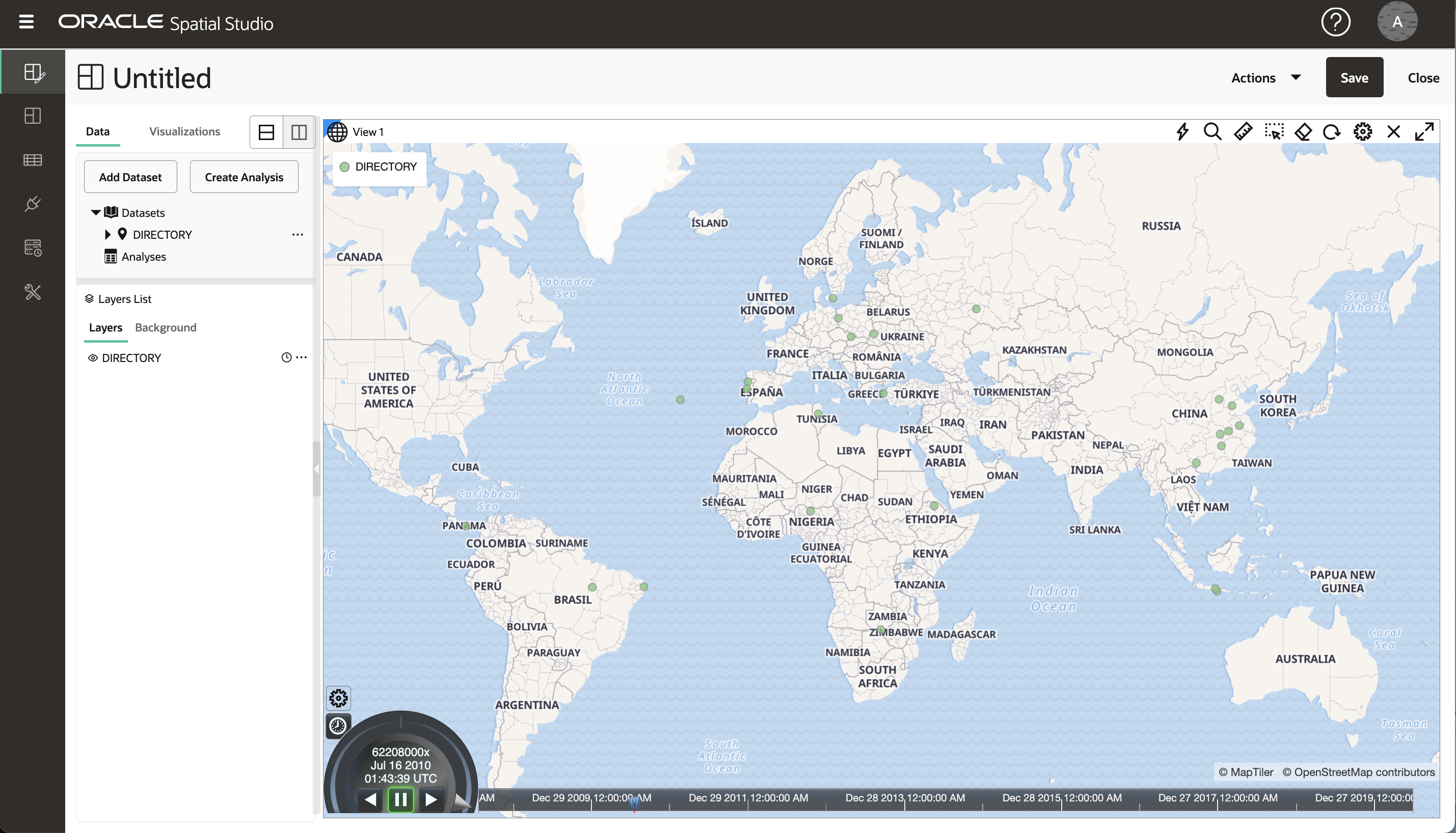3.10.2.5.7 非ライブおよび非移動オブジェクト・データセットの視覚化
各行に異なるタイムスタンプ値が含まれていて、その値がエンティティIDでグループ化されていない時空間データセットを視覚化できます。
次の手順では、このようなデータセットの時空間を有効にしており、「アクティブ・プロジェクト」ページでデータセットがすでにプロジェクトに追加されていることを前提としています。詳細は、「非ライブおよび非移動オブジェクト・データセットの時空間の構成」を参照してください。
親トピック: 時空間データセットの視覚化